您好,登錄后才能下訂單哦!
您好,登錄后才能下訂單哦!
在系統安裝成功后,已經生成當前系統在安裝過程當中所有問題答案的自動安裝腳本 :ls anaconda_ks.cfg
安裝系統時,需要把文件 anaconda_ks.cfg中的東西手動寫好(過于復雜,所以使用kickstart命令)
eg: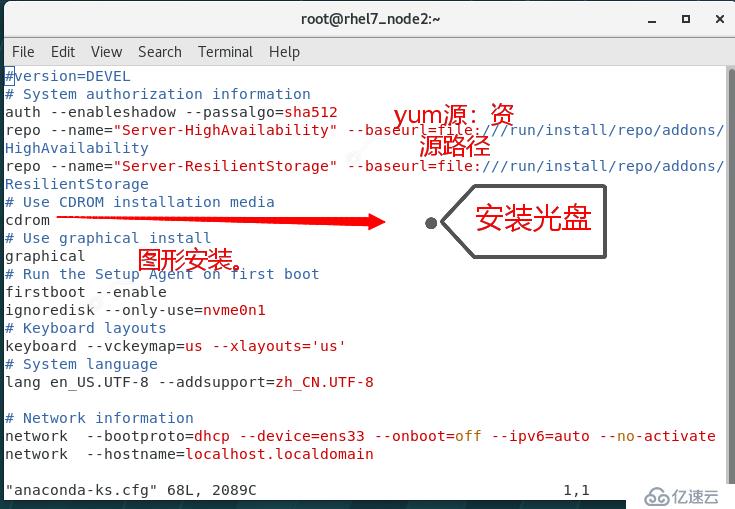
等等,
##################1.安裝軟件的制作工具#####################
把問題寫成腳本,讓其自動讀取
安裝kickstart軟件:可以通過圖形來制作我們所說的kickstart文件
企業8中無kickstart(推薦使用cookpit)
##yum search kickstart
##yum install system-config-kickstart.noarch -y
#########2. system-config-kickstart(圖形制作ks文件的工具)###
注意:完成以下設置要保存eg:保存到/mnt中,
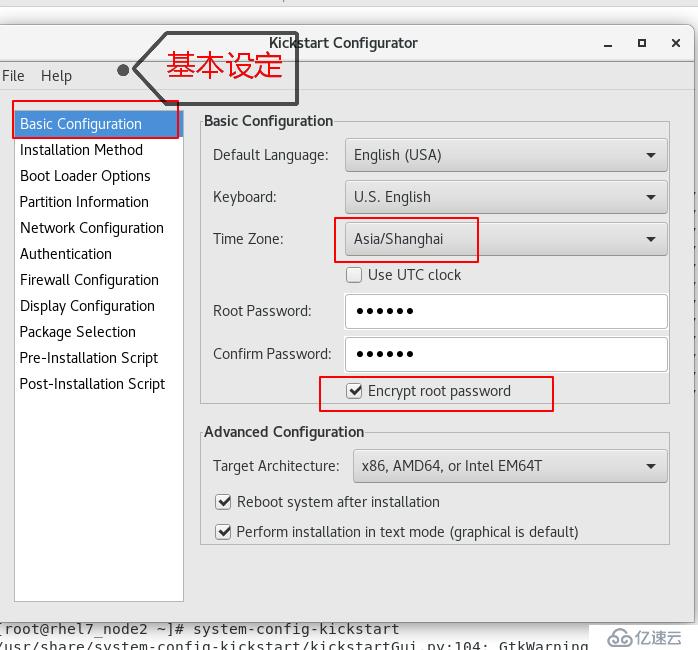
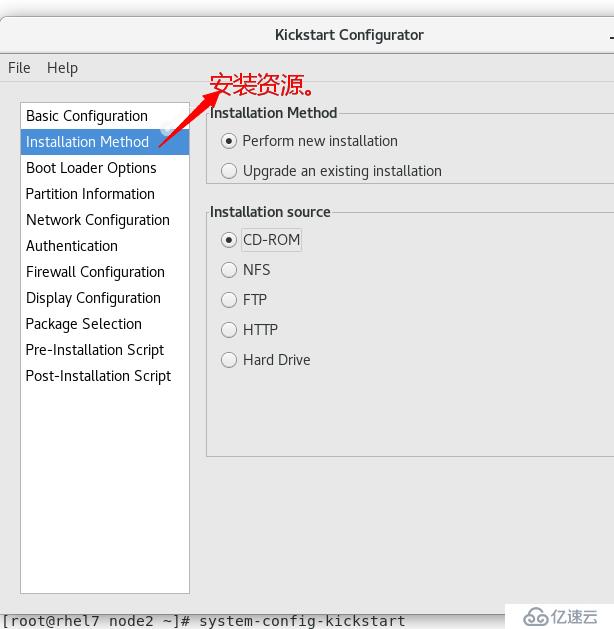
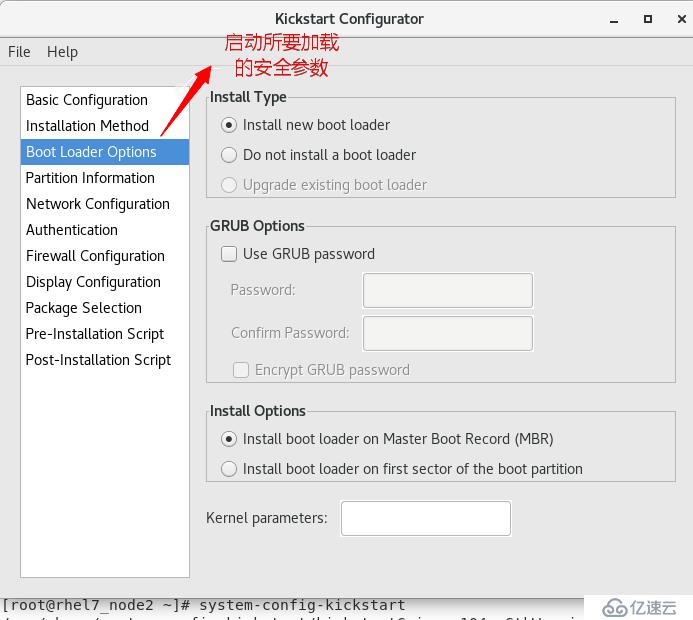
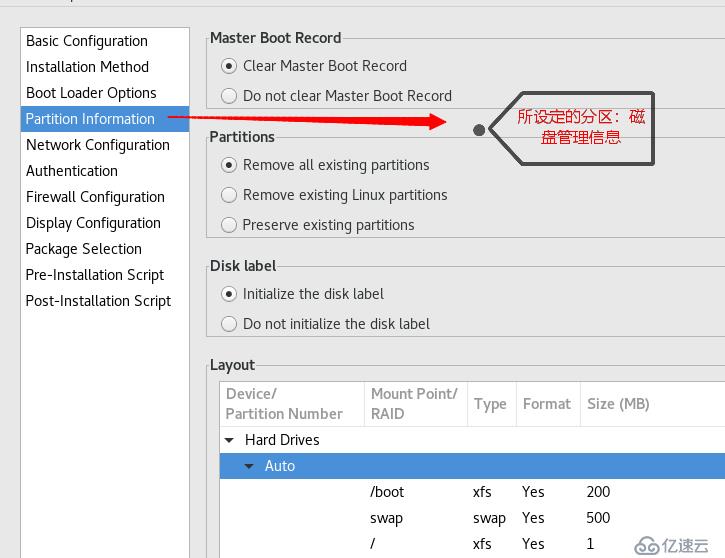
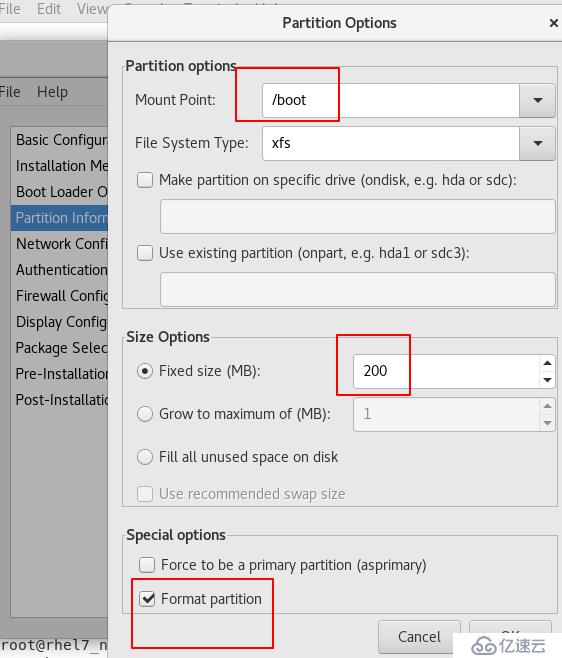
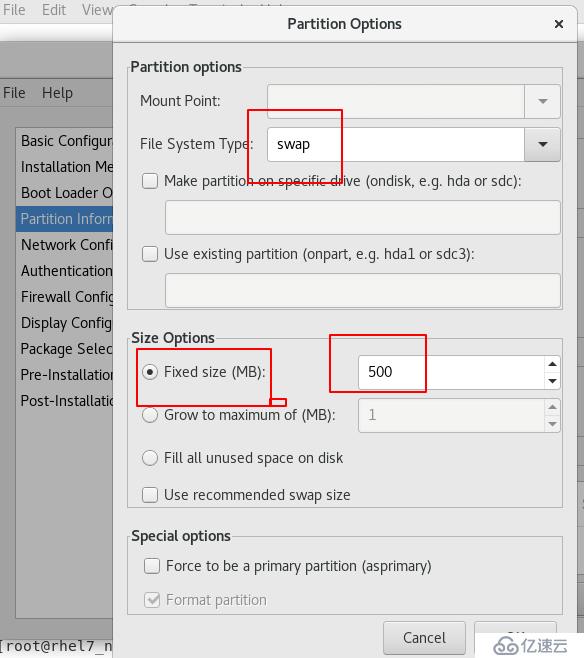
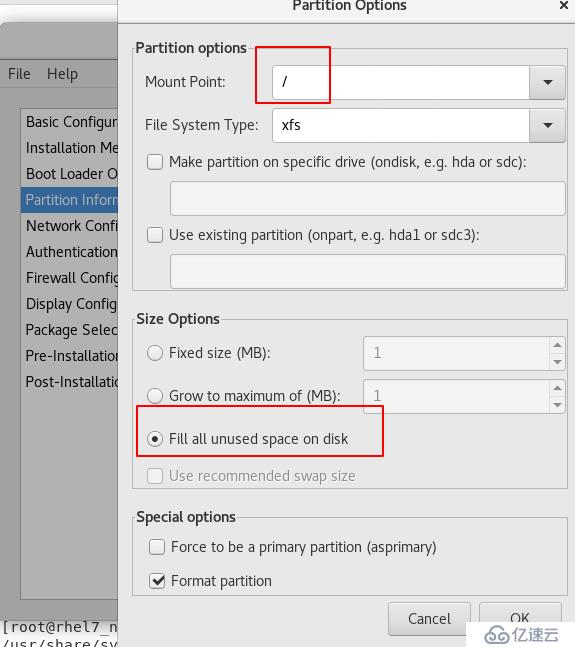
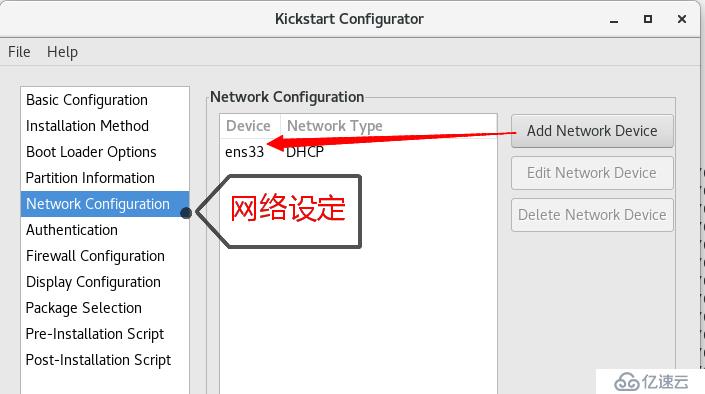
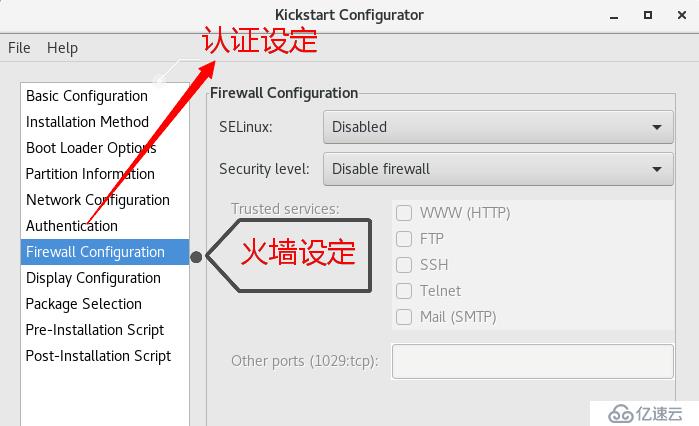
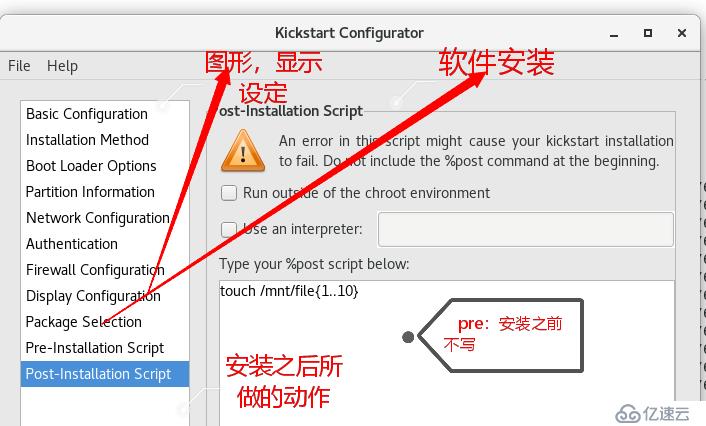
所設定的東西會以參數的形式在下面的文件中,上面有的部分直接默認設置,有的存在bug,在生成的文件中編輯
#############3.vim ks.cfg#############################
** ksvalidator ks.cfg 對ks.cfg文件進行檢測:語法問題,書寫格式
eg:1.vim /mnt/ks.cfg
2.ksvalidator /mnt/ks.cfg
 **字符串前面有@:表示軟件組<br/" rel="nofollow">br/>**字符串前面有@:表示軟件組<br/字符串前面無@:表示軟件包
**字符串前面有@:表示軟件組<br/" rel="nofollow">br/>**字符串前面有@:表示軟件組<br/字符串前面無@:表示軟件包
需以%end結束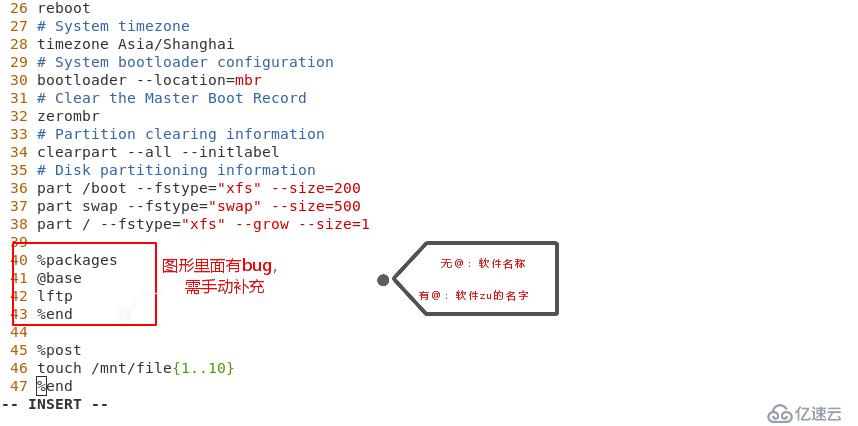
###
###################4.發布kickstart########################
yum install vsftpd -y
systemctl start vsftpd
systemctl enable vaftpd
systemctl stop firewalld
systemctl disabld firewalld
mkdir /var/ftp/ksfile
cp /mnt/ks.cfg /var/ftp/ksfile
##
##################5.檢測發布##############################
firefox ftp://192.168.1.17/ksfile/ks.cfg**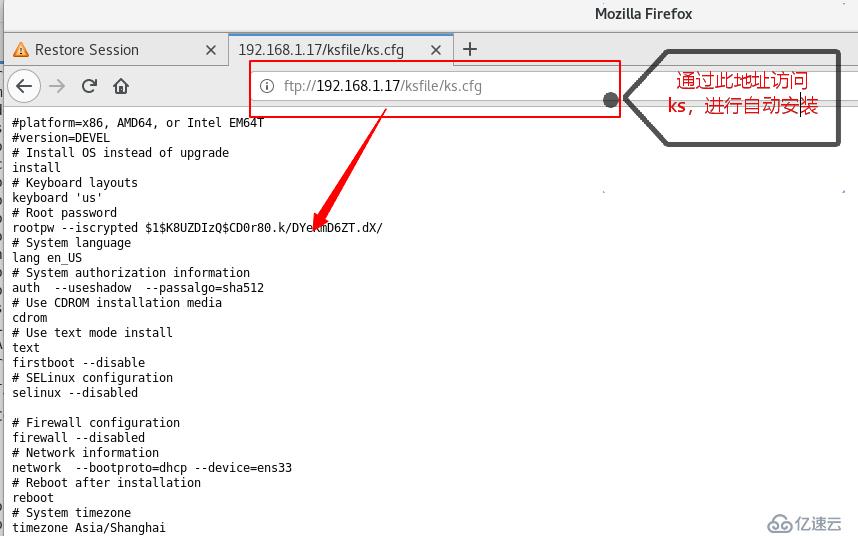
##
###################6.使用###############################
新建一個虛擬機,企業8 test
從“打開電源時進入固件“
在7中
在安裝界面按<TAB>
在安裝選項最后寫入
ks=ftp://192.168.1.17/ksfile/ks.cfg
回車
此時系統進入自動安裝模式
注意:
使用kickstart安裝系統時環境中必須有dhcp服務器,否則網絡資源訪問不到
打開dhcpd服務 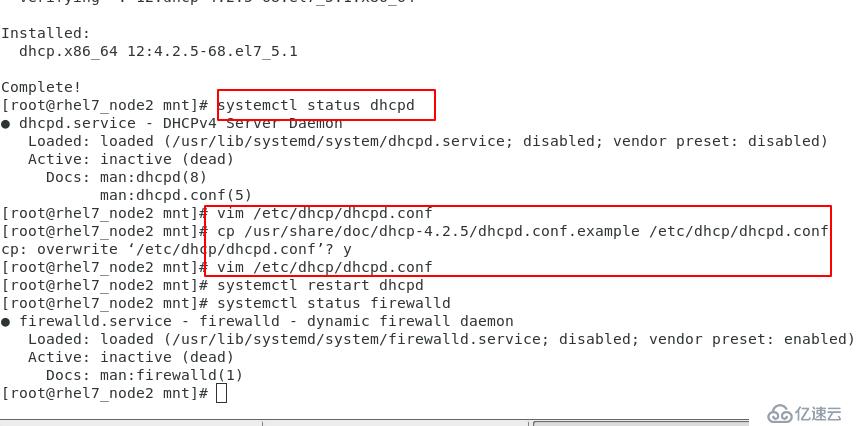
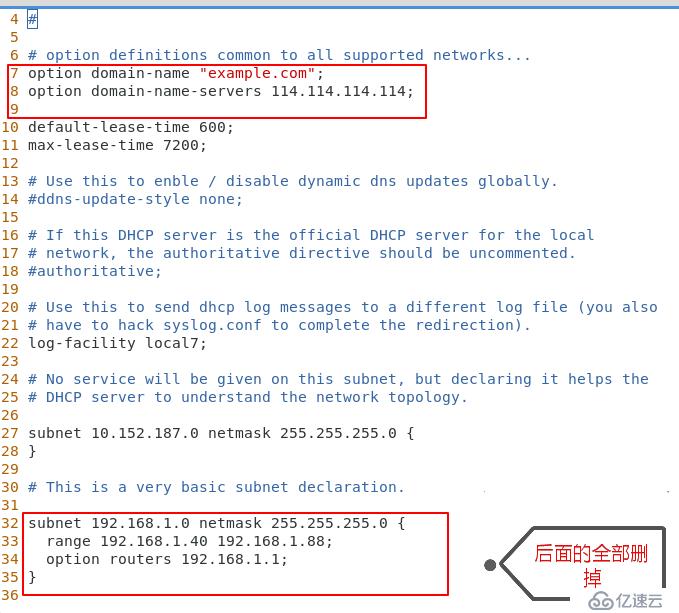
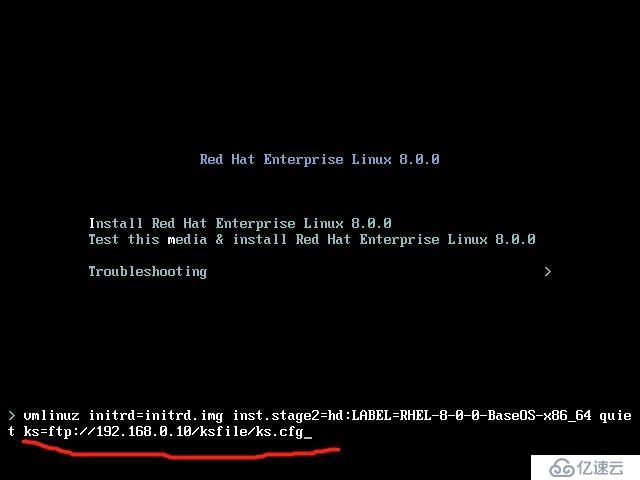
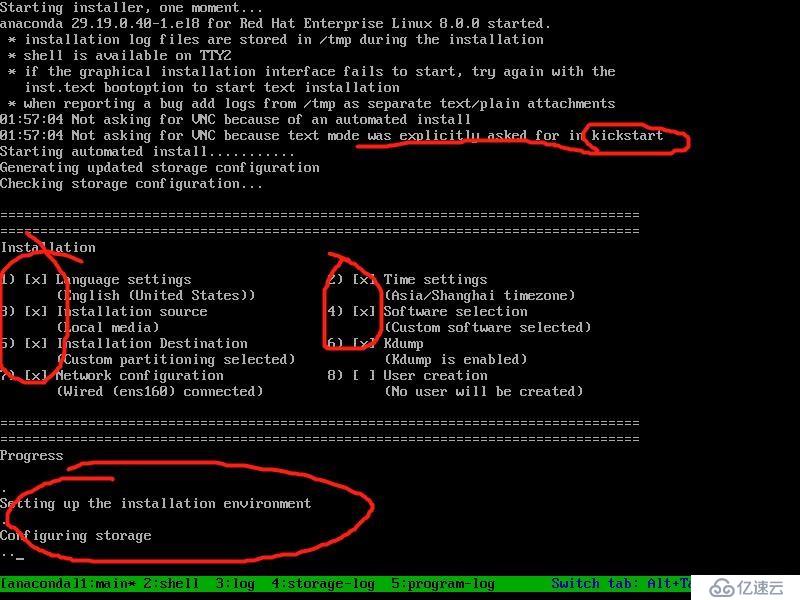
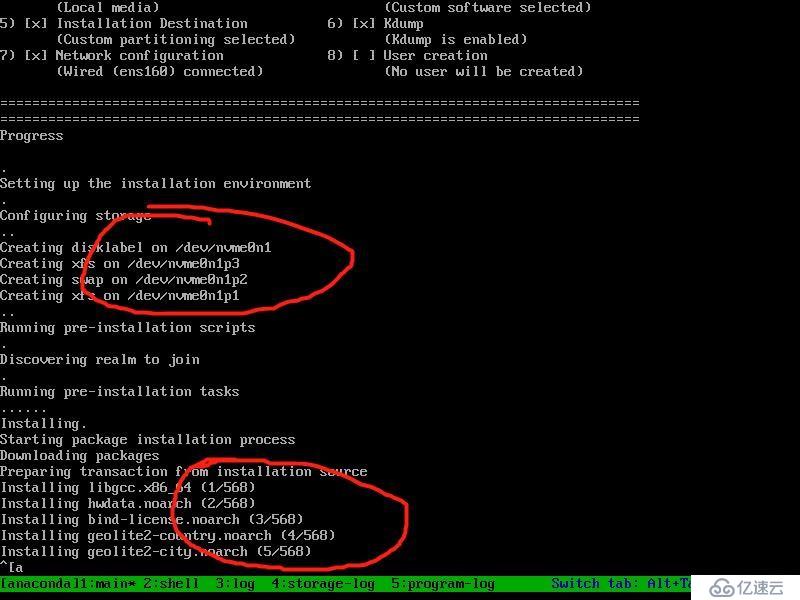
###################7使用網絡資源安裝系統###################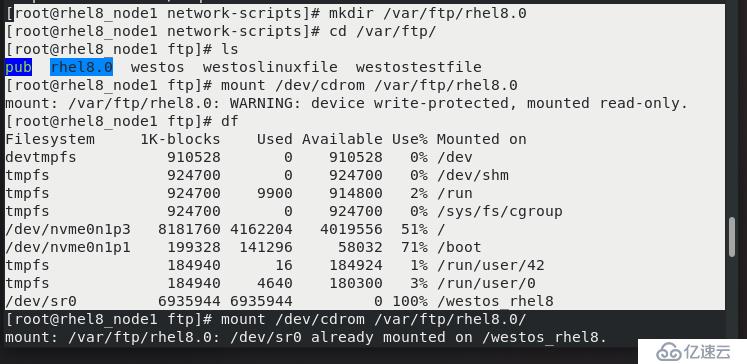
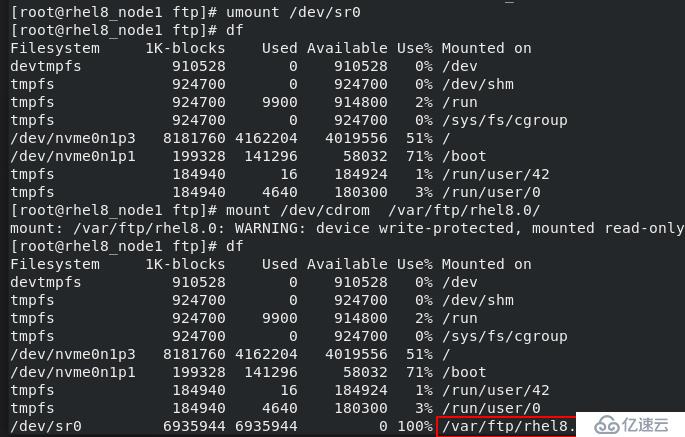
通過ftp服務發布鏡像資源到網絡
訪問網絡鏡像資源
ftp://192.168.1.16/rhel8.0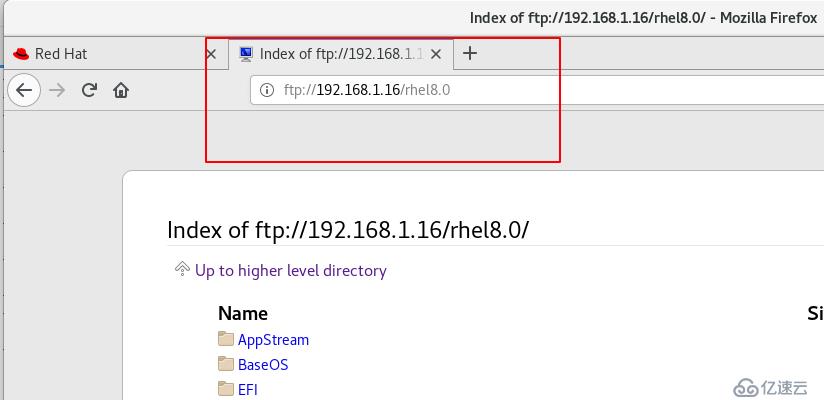
##
更改 ks.cfg
vim ks.cfg
#cdrom ##注釋使用光盤資源
url --url="ftp://192.168.1.16/rhel8.0 ##
在企業8中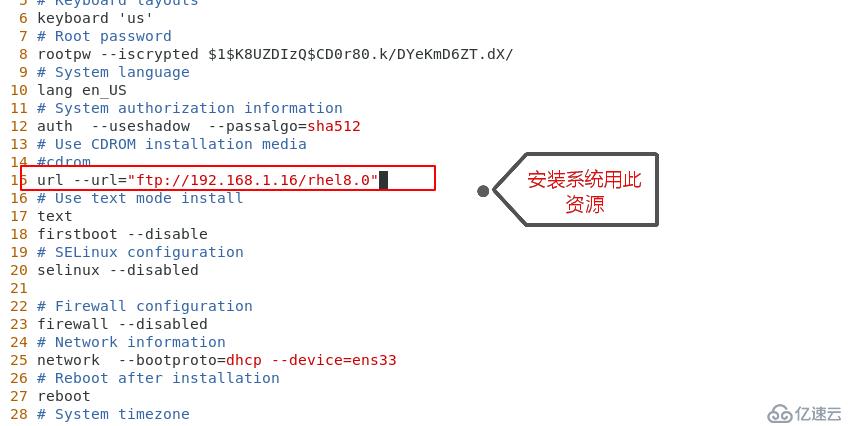
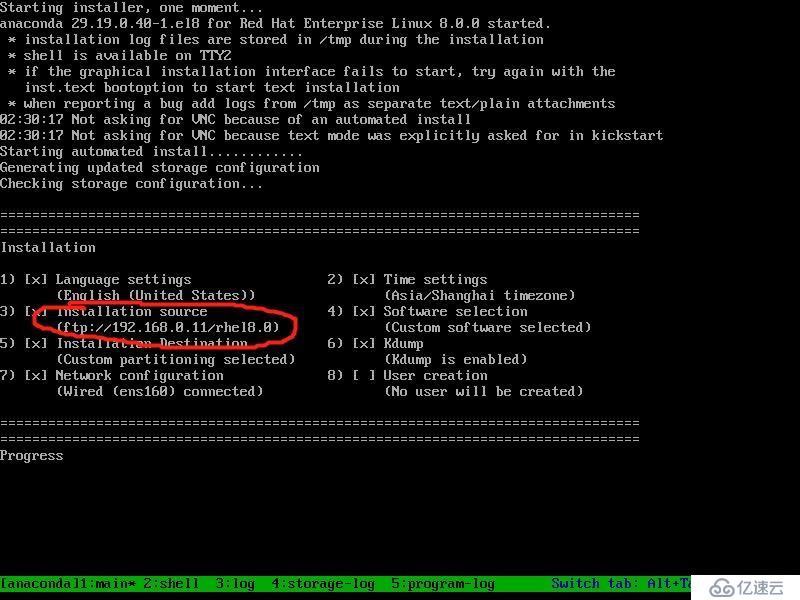
免責聲明:本站發布的內容(圖片、視頻和文字)以原創、轉載和分享為主,文章觀點不代表本網站立場,如果涉及侵權請聯系站長郵箱:is@yisu.com進行舉報,并提供相關證據,一經查實,將立刻刪除涉嫌侵權內容。